虽然说u盘加密之后,能使U盘中的数据得到保障,但要是U盘中没什么重要数据的话,就没必要进行U盘加密了。因为会显得很麻烦,因为每有一次U盘输一次密码。所以,小编现在就来为大家介绍一下取消U盘加密的方法。
最近有不少的朋友反映说,自己将手上的u盘加密后,每次在使用前都需要输入了密码之后才能将u盘打开来,就会显的特别的麻烦。其实,大家要是觉得U盘里边的东西不是特别重要的话,是可以把U盘密码取消掉喔,要是不知道怎么取消密码,那么将随小编一块来看看解除u盘加密的方法吧。
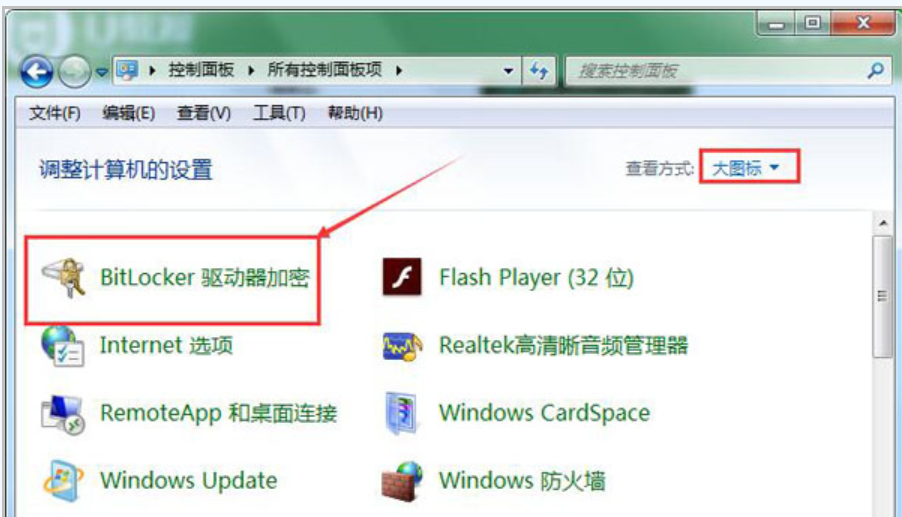
解除电脑图解1
2、在新窗口中点击底下bitlocker驱动器加密的解锁驱动器,如图:
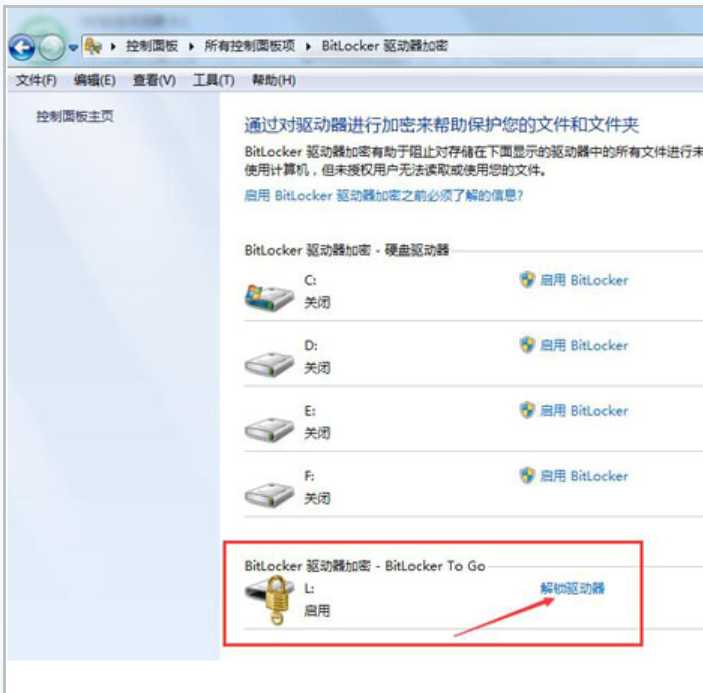
U盘电脑图解2
3、在弹出的窗口中键入解锁密码,点击解锁,如图:
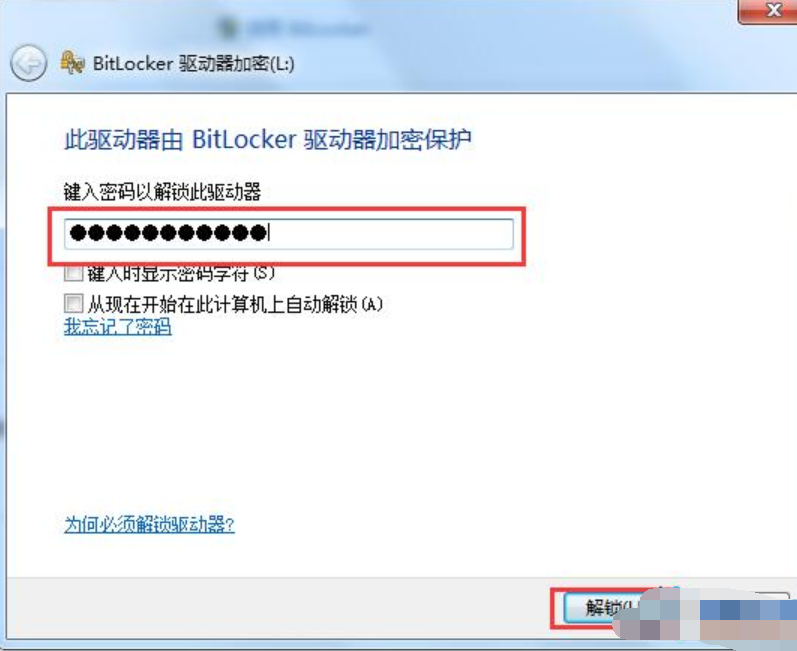
U盘电脑图解3
4、之后在刚刚的窗口中直接点击“关闭bitlocker”,如图:
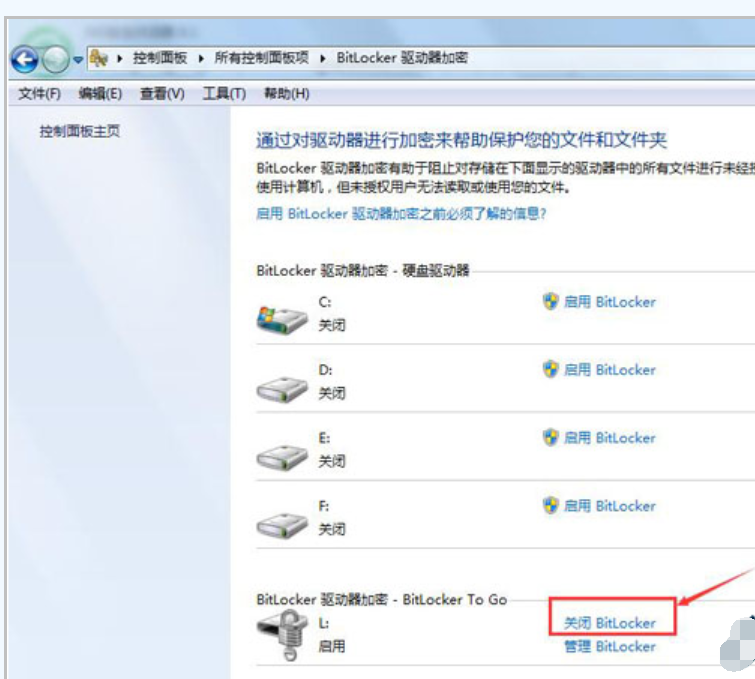
U盘电脑图解4
5、在关闭bitlocker窗口中点击解密驱动器按钮,如图:
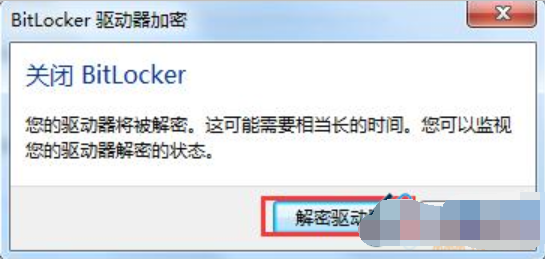
加密电脑图解5
6、静静等待解密过程,这个过程中不要拔出u盘。如图:
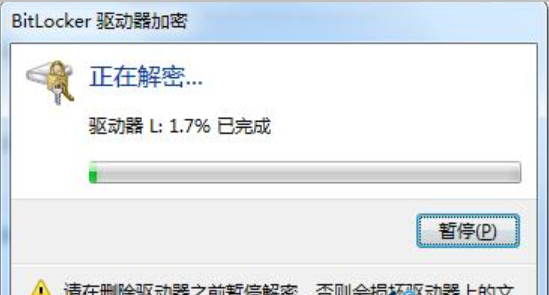
加密U盘电脑图解6
7、最后解密完成会弹出提示框,直接点击关闭按钮即可。如图: